Ako odstrániť Adobe Creative Cloud zo systému Windows 10
Zdá sa, že každá populárna aplikácia obsahuje cloudové riešenie. Jednotky typu cloud sú bezpochyby populárne, ale to nevyhnutne neznamená, že do každej aplikácie, ktorú používame, sa musí pridať možnosť cloudu. Používatelia zvyčajne uprednostňujú jednu alebo dve cloudové jednotky a používajú ich na synchronizáciu súborov bez ohľadu na to, aký typ sú. Adobe je jednou z takýchto spoločností, ktorá spája svoje cloudové riešenie so svojimi aplikáciami. Môžete si kúpiť photoshop alebo licenciu Illustrator, ale pri inštalácii týchto aplikácií je nainštalovaný aj Adobe Creative Cloud. Táto aplikácia si robí miesto na navigačnej table Prieskumníka súborov a na systémovej lište Je vždy spustená. Tu je postup, ako môžete odstrániť aplikáciu Adobe Creative Cloud, ale svoje aplikácie si môžete ponechať.
Odstráňte Adobe Creative Cloud
Ak chcete zo svojho systému odstrániť Adobe Creative Cloud, musíte si preň stiahnuť oficiálnu aplikáciu na odinštalovanie. Poskytuje ich spoločnosť Adobe a môžete si ho stiahnuť tu. Kliknutím na odkaz začne sťahovanie.
Po stiahnutí musíte extrahovať súbor so zipsom. Uistite sa, že nemáte otvorené žiadne aplikácie Adobe. Spustite EXE v extrahovanom priečinku. Ukáže vám varovanie, že máte aplikácie, ktoré používajú Creative Cloud, a jeho odstránenie bude mať na ne vplyv. To v podstate znamená, že aplikácie, napr. Photoshop a Illustrator nebudú môcť ukladať súbory do Creative Cloud spoločnosti Adobe, ktoré ste na začiatku nepoužívali.

Prijmite výzvu na obrazovke a pokračujte v odinštalovaní. Na obrazovke sa zobrazí výzva s informáciou o odinštalovaní aplikácie.
Odstráňte Adobe Creative Cloud z Prieskumníka súborov
Po odstránení programu Adobe Creative Cloud sa jeho ikona už nezobrazí v systémovej lište a neuvidíte ju v zozname na karte Po spustení v Správcovi úloh. Bohužiaľ, stále sa zobrazí v Prieskumníkovi súborov. Odinštalačný program neupravuje register Windows, takže priečinok je stále k dispozícii. Ak ju chcete odstrániť, otvorte register systému Windows zadaním príkazu regedit do poľa Spustiť alebo do programu Windows Search. Prejdite na nasledujúce miesto;
HKEY_CURRENT_USER \ Software \ Microsoft \ Windows \ CurrentVersion \ Explorer \ Desktop \ NameSpace \
Vyhľadajte kľúč s názvom {0E270DAA-1BE6-48F2-AC49-960EE002A5DE}, vyberte ho a odstráňte ho.

To je o tom. Otvorte program Prieskumník súborov a Creative Cloud sa už na navigačnej table nezobrazí. Ak znova nainštalujete Creative Cloud, položka registra sa automaticky pridá späť.
Ak používate Adobe Creative Cloud, ale nechcete, aby sa zobrazoval v Prieskumníkovi súborov, môžete preskočiť odinštalačný program a stačí odstrániť register systému Windows a odstrániť ho z navigačného panela.
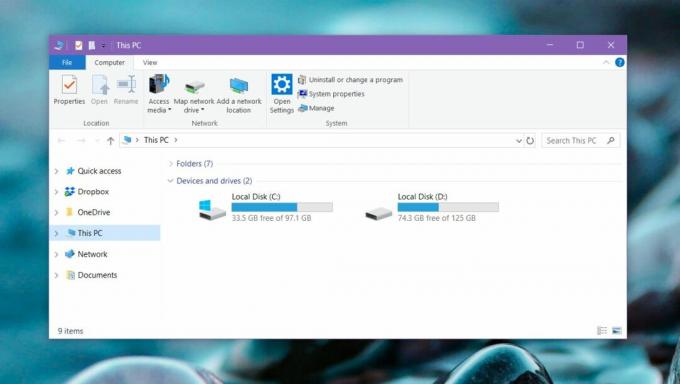
Ak máte do tohto priečinka uložené nejaké súbory, nebudú odstránené. Priečinok je stále k dispozícii a budete ho musieť odstrániť ručne.
Vyhľadanie
Posledné Príspevky
Ako zakázať náhľady miniatúr na paneli úloh v systéme Windows 10
Ak máte v systéme Windows 10 otvorených viacero okien aplikácie, mô...
AltaPixShare: Photo Resizer, Styler & Sharing App with Great UI
Hovorí sa, že zdieľanie je starostlivosť. Zdieľanie fotografií s va...
Launchbar: Výkonný spúšťač aplikácií s podporou viacerých monitorov
Hľadáte spúšťač aplikácií s podporou viacerých monitorov na spúšťan...



